Di sản kỹ thuật số của chúng tôi muôn năm! Bạn đã bao giờ tự hỏi điều gì sẽ xảy ra với hàng trăm (hoặc hàng nghìn) bức ảnh đáng nhớ, tệp nhạy cảm và ghi chú cá nhân trên Apple thiết bị sau khi bạn đi? Nếu ý nghĩ đó đã xuất hiện trong đầu bạn và bạn đang tìm một cách an toàn để giữ cho di sản của mình tồn tại ngay cả sau khi bạn qua đời, Apple Digital Legacy trong iOS 15 là ở đây dành cho bạn. Đọc tiếp để tìm hiểu những gì là Apple Di sản kỹ thuật số và cách thêm số liên lạc cũ trên iPhone của bạn.
Apple Chương trình kế thừa kỹ thuật số: Giải thích! (Năm 2021)
Trước khi thực hiện các bước để bật tính năng này, trước tiên hãy hiểu chính xác Apple Di sản kỹ thuật số và cách nó hoạt động!
Là gì Apple Kế thừa kỹ thuật số và nó hoạt động như thế nào?
Apple Digital Legacy đảm bảo những kỷ niệm đẹp đẽ của bạn, bao gồm ảnh và video, cũng như các tệp quan trọng vẫn còn nguyên vẹn ngay cả khi bạn đã ra đi. Chương trình cho phép bạn một cách an toàn chuyển thông tin của bạn cho bạn bè hoặc thành viên gia đình đáng tin cậy. Apple hiện cho phép bạn thêm “Danh bạ cũ” vào tài khoản iCloud của mình để các thành viên gia đình hoặc bạn bè của bạn có thể yêu cầu quyền truy cập vào thông tin của bạn khi bạn qua đời.
Apple Digital Legacy sẽ có sẵn trên iOS 15, iPadOS 15 và macOS Monterey cho tất cả người dùng vào cuối năm nay. Tùy thuộc vào nhu cầu của mình, bạn có thể quản lý các liên hệ kế thừa, theo dõi khóa Access và thậm chí thu hồi quyền truy cập vào khóa bằng cách xóa một người khỏi danh sách liên hệ đáng tin cậy của mình.
Dữ liệu nào có thể truy cập danh bạ kế thừa trên iPhone của bạn?
Khi bạn đã thêm bạn bè / thành viên gia đình của mình làm liên hệ kế thừa, người đó sẽ có quyền truy cập vào dữ liệu được lưu trữ trong tài khoản của bạn sau khi bạn qua đời. Dưới đây là mọi thứ mà dữ liệu kế thừa kỹ thuật số của bạn sẽ bao gồm:
- Tin nhắn
- Hình ảnh
- Ghi chú
- Liên lạc
- Lịch sự kiện
- Ứng dụng bạn đã mua
- Sao lưu thiết bị của bạn
Hãy nhớ rằng liên hệ đáng tin cậy của bạn sẽ không thể truy cập Chuỗi khóa iCloud của bạn hoặc bất kỳ phương tiện được cấp phép nào.
Làm thế nào để Liên hệ kế thừa truy cập dữ liệu của bạn sau khi bạn rời đi?
Khi thêm một địa chỉ liên hệ cũ vào tài khoản của bạn, Apple tạo Khóa truy cập mà bạn cần chia sẻ với họ. Sau khi bạn biến mất, người liên hệ đáng tin cậy của bạn sẽ phải cung cấp bản sao giấy chứng tử của bạn và Khóa truy cập để có quyền truy cập vào dữ liệu của bạn.
Cách thêm địa chỉ liên hệ kế thừa trong iOS 15 trên iPhone
Thêm một liên hệ cũ vào tài khoản iCloud trong iOS 15 rất đơn giản. Bạn có thể hoàn thành nó ngay từ Apple Phần ID, vì vậy hãy làm theo các bước dưới đây:
- Khởi chạy ứng dụng Cài đặt trên iPhone hoặc iPad của bạn và nhấn vào Hồ sơ của bạn.
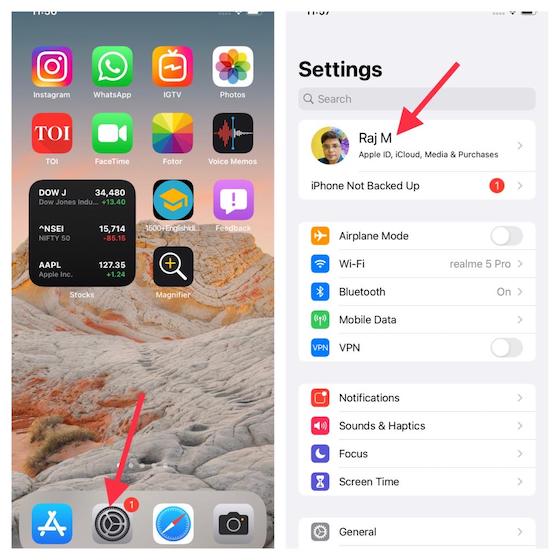
2. Bây giờ, hãy nhấn vào “Mật khẩu & Bảo mật“.
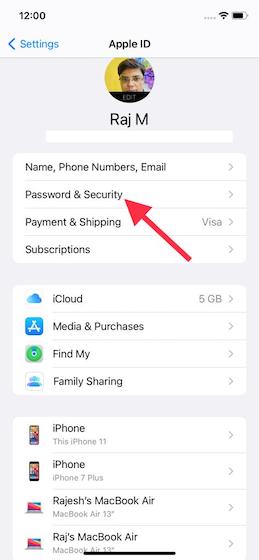
3. Tiếp theo, cuộn xuống và chọn “Liên hệ kế thừa“, Và sau đó nhấn vào“Nút Thêm địa chỉ liên hệ kế thừa ”.
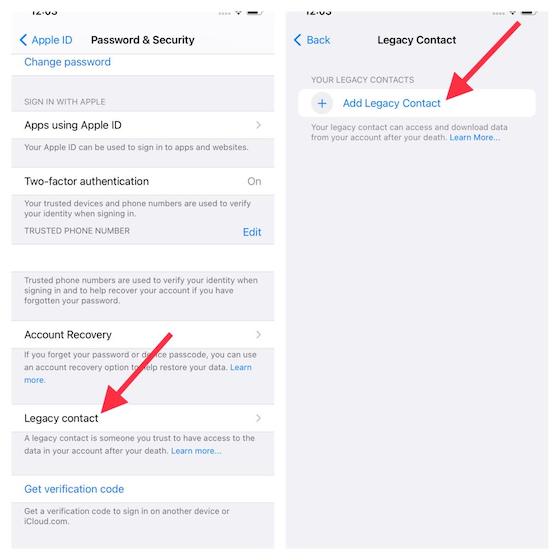
4. Trên Liên hệ kế thừa màn hình, chạm vào “Thêm địa chỉ liên hệ kế thừa” tiến hành với. Sau đó, nhập Apple Thông tin đăng nhập ID và đăng nhập vào tài khoản iCloud của bạn.
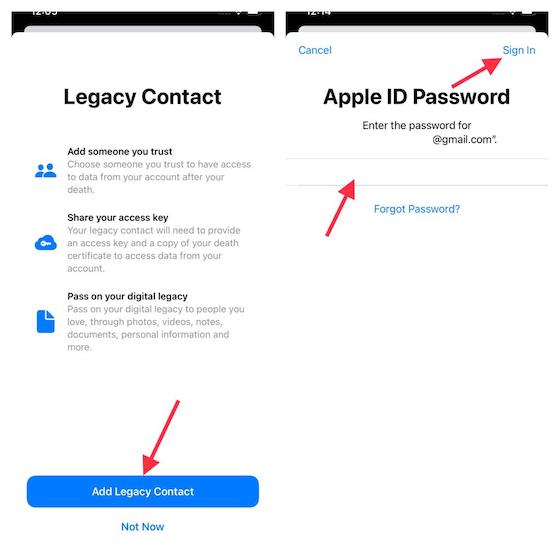
5. Bây giờ, hãy chọn một số liên lạc ưa thích và nhấn vào Tiếp tục.
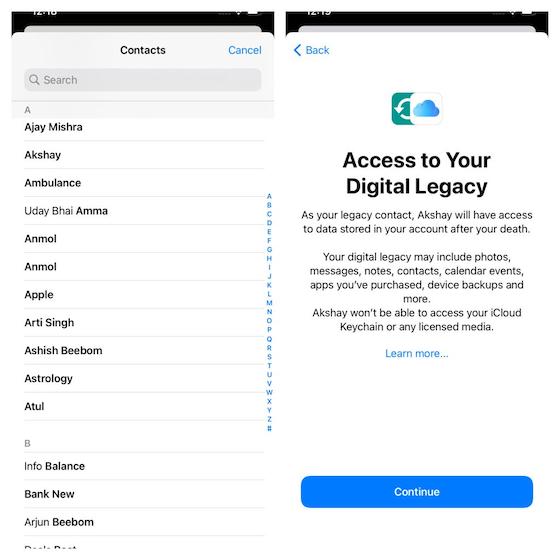
6. Cuối cùng, chọn cách bạn muốn chia sẻ Khóa truy cập của bạn với một Liên hệ kế thừa đáng tin cậy. Bạn có tùy chọn in bản sao của khóa truy cập. Nhấn vào “In một bản sao”Và sau đó in khóa Access nếu bạn muốn chia sẻ bản in cứng của khóa Access.
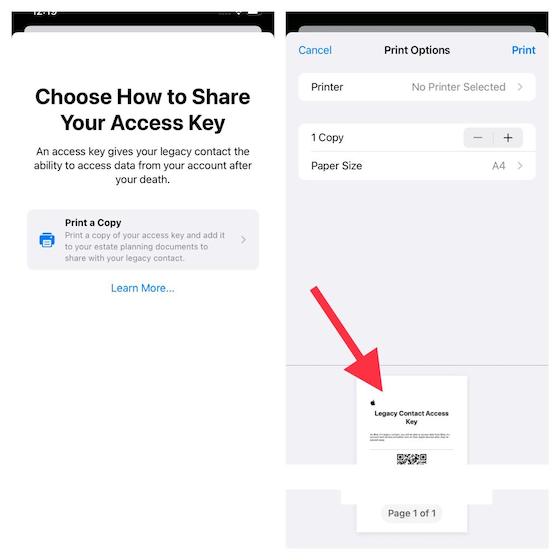
Ngoài ra, bạn có thể chọn gửi Khóa truy cập bằng ứng dụng email, Airdrop, WhatsApp hoặc các ứng dụng giao tiếp khác. Ngoài ra còn có tùy chọn để lưu Khóa truy cập trong thư mục Tệp trên iPhone của bạn, như hình dưới đây.
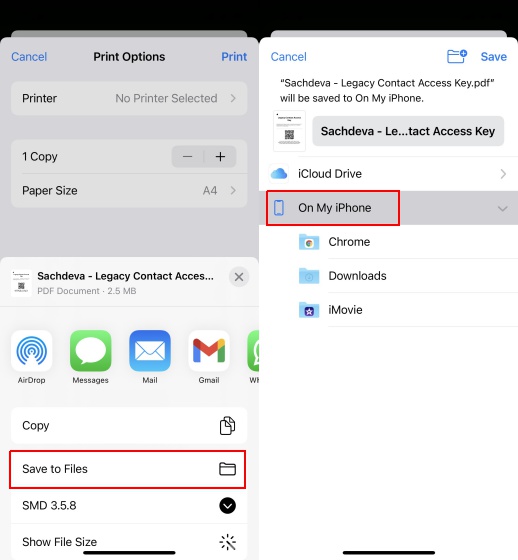
Cách quản lý danh bạ cũ trên iPhone và iPad
Quản lý danh bạ cũ trên iPhone và iPad cũng đơn giản như vậy. Vì vậy, bạn có thể kiểm tra các liên hệ đáng tin cậy và giữ một tab trên phím truy cập. Và vâng, nếu bạn quyết định xóa ai đó khỏi danh sách liên hệ đáng tin cậy của mình, bạn cũng có thể làm điều đó mà không cần đổ mồ hôi.
Xem danh bạ kế thừa của bạn trong iOS 15 và iPadOS 15
- Đi đến Ứng dụng cài đặt trên iPhone hoặc iPad của bạn và nhấn vào Hồ sơ.
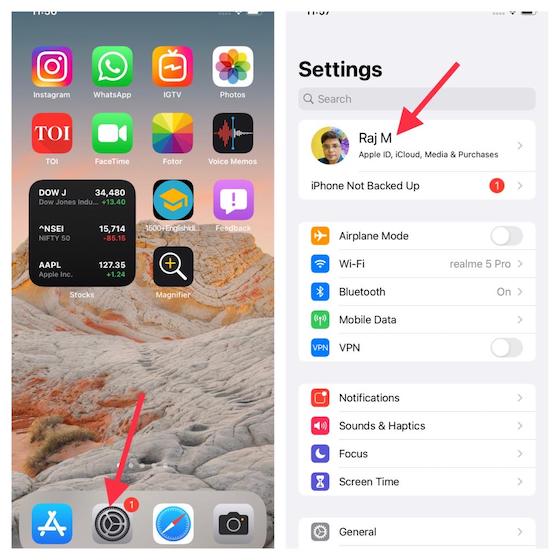
2. Bây giờ, hãy chọn “Mật khẩu & Bảo mật“.
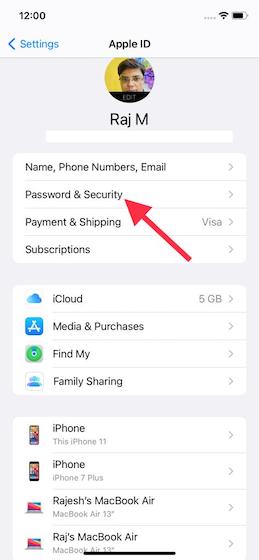
3. Tiếp theo, cuộn xuống và chọn “Liên hệ kế thừa“.

4. Bạn sẽ thấy các liên hệ kế thừa của mình được liệt kê ở đây. Bây giờ, chắc hẳn bạn đang tự hỏi – bạn có thể thêm bao nhiêu liên hệ kế thừa vào tài khoản iCloud của mình trong iOS 15? Tốt, dường như không có giới hạn về số lượng địa chỉ liên hệ kế thừa. Chúng tôi có thể thêm tối đa 10 địa chỉ liên hệ trong quá trình thử nghiệm và vẫn có thể thêm nhiều địa chỉ liên hệ hơn vào danh sách.
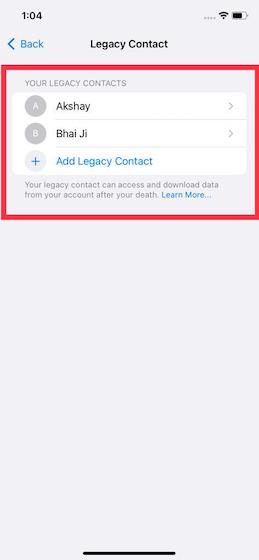
Xem khóa truy cập của bạn Apple Liên hệ kế thừa kỹ thuật số
- Hướng đến Cài đặt -> hồ sơ của bạn -> Mật khẩu & Bảo mật -> Liên hệ kế thừa.

2. Bây giờ, hãy chọn một liên hệ kế thừa.
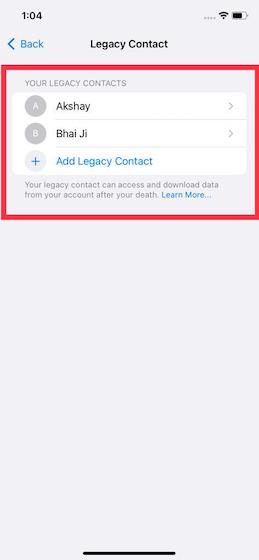
3. Tiếp theo, nhấn vào “Xem khóa truy cập“.
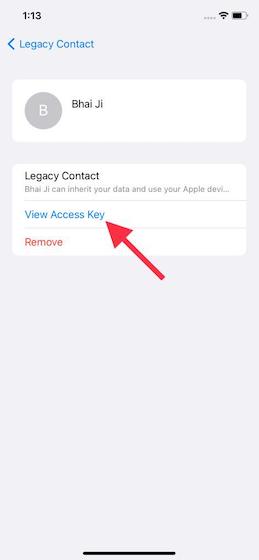
Xóa địa chỉ liên hệ cũ trên iPhone và iPad
Nếu bạn muốn ngăn một người liên hệ có quyền truy cập vào Khóa truy cập của mình, bạn có thể thực hiện việc này một cách vô cùng dễ dàng. Chỉ cần làm theo các bước bên dưới để xóa địa chỉ liên hệ cũ khỏi Apple tài khoản.
- Đi qua Cài đặt -> hồ sơ -> Mật khẩu & Bảo mật -> Liên hệ kế thừa.

2. Bây giờ, hãy chọn liên hệ mà bạn không muốn để có thể truy cập vào dữ liệu cá nhân của bạn sau khi vượt qua.
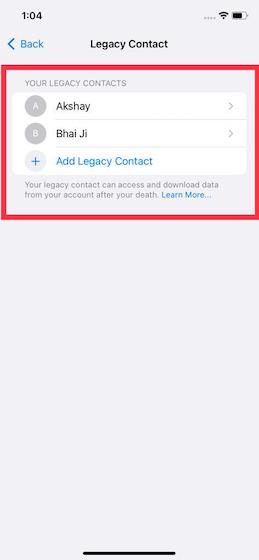
3. Cuối cùng, nhấn vào “Di dời” cái nút. Bây giờ, một cửa sổ bật lên sẽ xuất hiện từ phía dưới với nội dung: “Bạn có chắc chắn muốn xóa“ X ”làm Liên hệ cũ của mình không? Khóa truy cập của X sẽ bị xóa và họ sẽ không thể truy cập vào dữ liệu tài khoản của bạn sau khi bạn qua đời ”. Nhấn vào Xóa một lần nữa để xác nhận.
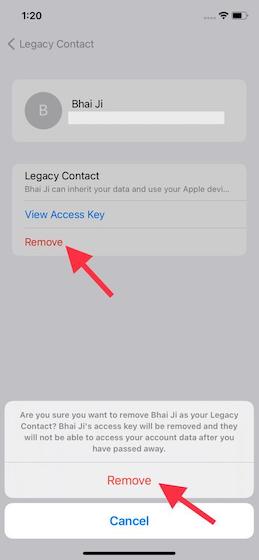
Yêu cầu Quyền truy cập vào Dữ liệu Tài khoản của Thành viên Gia đình Đã qua đời
Mặc dù không có sự rõ ràng hơn về cách một người liên hệ cũ có thể yêu cầu dữ liệu tài khoản của thành viên gia đình đã qua đời, tôi đoán tùy chọn này sẽ có sẵn trong Apple Cài đặt ID trên iPhone và iPad. Vì vậy, nếu bạn là người liên hệ đáng tin cậy của bạn bè hoặc thành viên gia đình, bạn có thể yêu cầu dữ liệu tài khoản của họ từ đó. Ngoài ra, cũng sẽ có một cách để yêu cầu dữ liệu tài khoản từ ứng dụng web của iCloud, như được hiển thị trong ảnh chụp màn hình bên dưới.
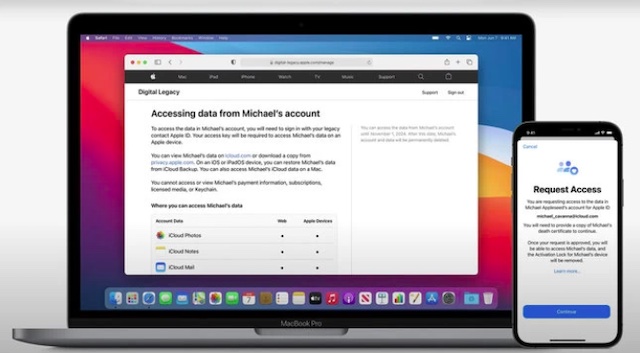
Xin lưu ý rằng bạn sẽ cần cả Khóa truy cập và giấy chứng tử của người đã qua đời để tải xuống bản sao dữ liệu. Vì iOS 15 vẫn đang trong quá trình hoàn thiện và cuối cùng sẽ ra mắt cho tất cả người dùng iPhone vào mùa thu này, chúng tôi sẽ cập nhật phần này với hướng dẫn từng bước sau khi quy trình yêu cầu dữ liệu kế thừa khả dụng. Do đó, hãy theo dõi để biết thêm chi tiết!
Apple Chương trình kế thừa kỹ thuật số để không bao giờ để di sản của bạn chết
Vì vậy, đó là cách Apple Chương trình Digital Legacy hoạt động. Trong thời đại mà các thiết bị của chúng ta là nơi chứa vô số thông tin, cùng với những bức ảnh và video đáng nhớ, thật tuyệt khi có tùy chọn chuyển dữ liệu cho một người đáng tin cậy khi bạn vượt qua. Tất cả những kỷ niệm tuyệt vời và các tệp cá nhân mà bạn đã lưu giữ Apple thiết bị trong những năm qua xứng đáng là một lá chắn đáng tin cậy để vẫn còn nguyên vẹn ngoài sự tồn tại của bạn. Bạn nói gì vậy Apple Di sản kỹ thuật số? Hãy chắc chắn để chia sẻ suy nghĩ của bạn trong phần bình luận bên dưới.
